谷歌Chrome浏览器下载完成后账户安全设置教程
来源:Google Chrome官网
时间:2025-07-29
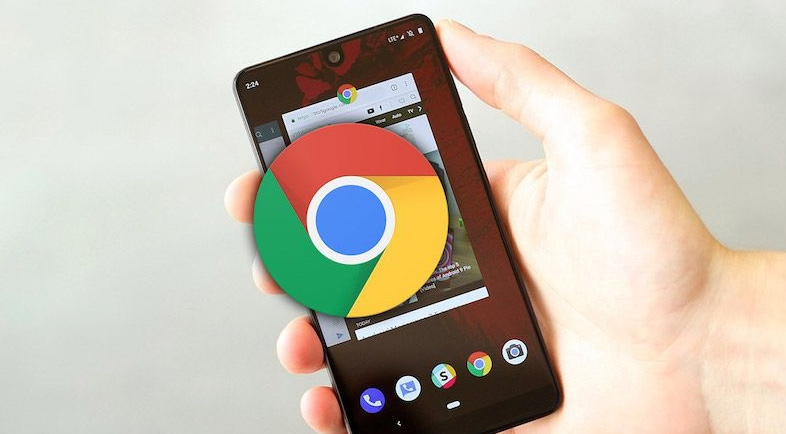
一、打开“增强型保护”
- 进入设置:在电脑上打开Chrome浏览器,点击右上角的三个点图标,选择“设置”。
- 找到安全浏览栏目:在左侧列表中选择“安全和隐私设置”,然后找到“安全浏览”栏目。
- 勾选增强型保护:勾选“增强型保护”选项。启用后,Chrome浏览器会向谷歌安全浏览服务发送相关信息,检查访问的网页和下载的文件是否有潜在危险,能显著提升网络威胁的检测能力。
二、管理密码
- 进入密码管理页面:在Chrome浏览器的设置菜单中找到“隐私和安全”选项,点击“密码”。
- 查看和管理密码:在这里可以查看和管理所有已保存的网站密码。
- 设置高级选项:为确保安全,可选择“高级”设置,根据需求开启或关闭“在所有网站上自动登录”的选项。正确管理密码能有效防止密码泄露和被非法利用。
三、防止恶意扩展
- 进入扩展管理页面:进入Chrome浏览器的“设置”菜单,选择“扩展程序”>“管理扩展程序”。
- 管理扩展程序:查看和管理所有已安装的扩展程序,建议禁用或删除不常用或来源不明的扩展程序。一些恶意扩展可能会收集个人信息或者在后台进行不良操作,定期检查和管理可有效防止这类风险。
四、使用隐身模式
- 打开无痕窗口:在Chrome浏览器中,点击右上角的“更多”图标,选择“打开新的无痕窗口”。
- 了解隐身模式作用:在隐身模式下,浏览器不会保存访问历史、Cookie和其他网站数据。这一模式对于在公共电脑或他人电脑上进行敏感操作时非常有用,能显著提高用户的隐私保护水平。
五、配置隐私设置
- 进入隐私设置页面:打开Chrome浏览器的“设置”菜单,选择“隐私和安全”。
- 调整隐私设置:可对Cookie、网站设置、内容设置等进行详细调整,以更好地控制个人数据的使用和分享。合理的隐私设置能够有效防止个人信息被过度收集和滥用。
六、定期更新浏览器
- 检查更新:在浏览器的“帮助”菜单中选择“关于Google Chrome”,系统会自动检查并提示更新。
- 保持最新版本:确保Chrome浏览器始终保持最新版本。定期更新浏览器能够及时修补已知的安全漏洞,阻止恶意软件和黑客利用这些漏洞进行攻击,是确保上网安全的重要措施。
